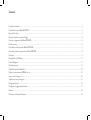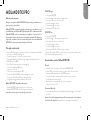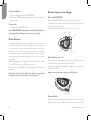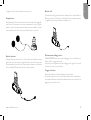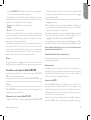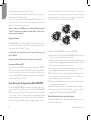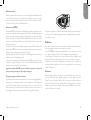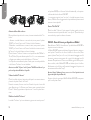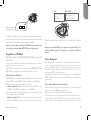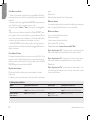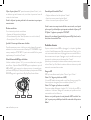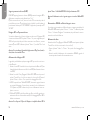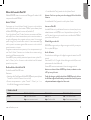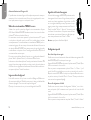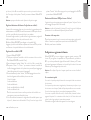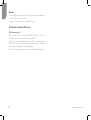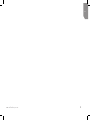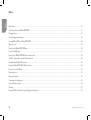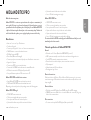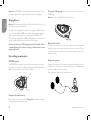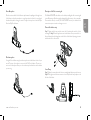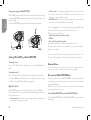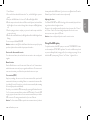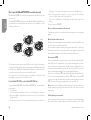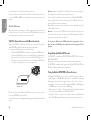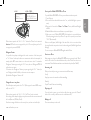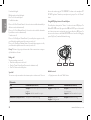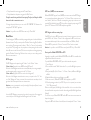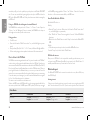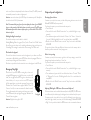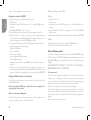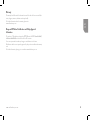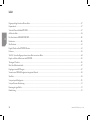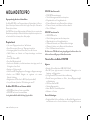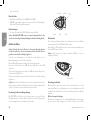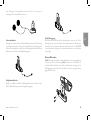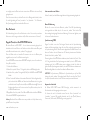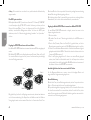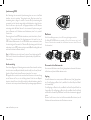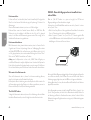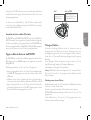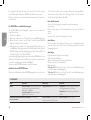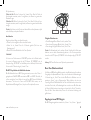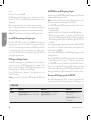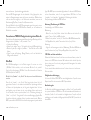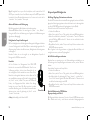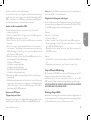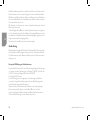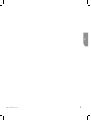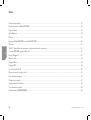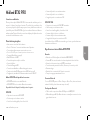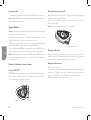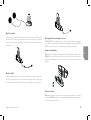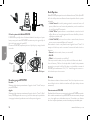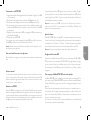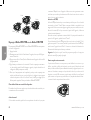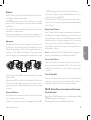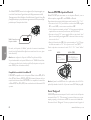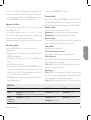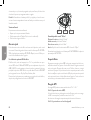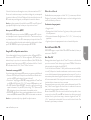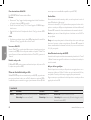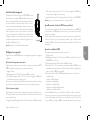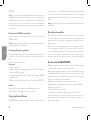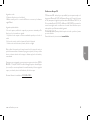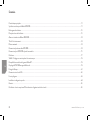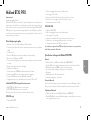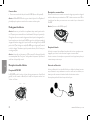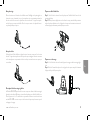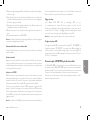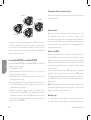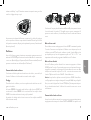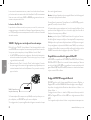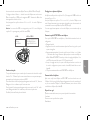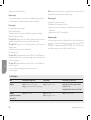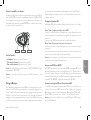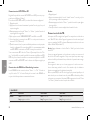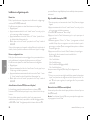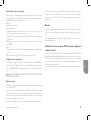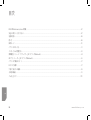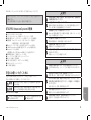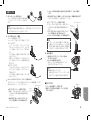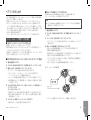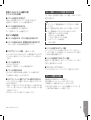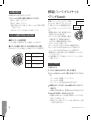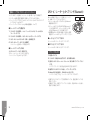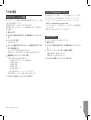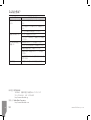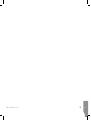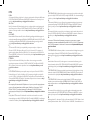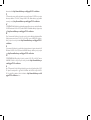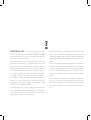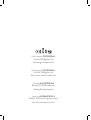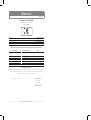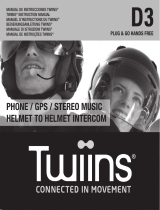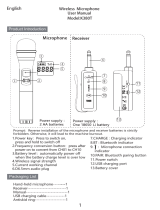La pagina si sta caricando...

Sommario
Principali caratteristiche: .....................................................................................................................................................................................................................................................3
Caratteristiche tecniche Midland BTX2 PRO ..................................................................................................................................................................................................................3
Ricarica delle batterie ......................................................................................................................................................................................................................................................... 4
Descrizione dispositivo e sistema di fissaggio ................................................................................................................................................................................................................... 4
Accensione e spegnimento del Midland BTX2 PRO ........................................................................................................................................................................................................6
Modalità operative................................................................................................................................................................................................................................................................6
Come abbinare un altro dispositivo Midland BTX2 PRO.................................................................................................................................................................................................7
Come abbinare più di due dispositivi ad un Midland BTX2 PRO ....................................................................................................................................................................................8
Conference ...........................................................................................................................................................................................................................................................................9
Compatibilità con i BT Midland .........................................................................................................................................................................................................................................11
Funzione Background ........................................................................................................................................................................................................................................................11
Condividere la musica ........................................................................................................................................................................................................................................................ 13
Utilizzo della funzionalita’ Radio FM ................................................................................................................................................................................................................................ 15
Utilizzo di un ricetrasmettitore PMR446 con cavo .........................................................................................................................................................................................................16
Ingresso audio in background ............................................................................................................................................................................................................................................ 16
Segnalatore di frenata d’emergenza ................................................................................................................................................................................................................................. 16
Configurazioni speciali ....................................................................................................................................................................................................................................................... 16
Configurazione e aggiornamento firmware.......................................................................................................................................................................................................................17
Garanzia ...............................................................................................................................................................................................................................................................................18
Certificazioni e Conformità di Sicurezza..........................................................................................................................................................................................................................18

I
www.midlandeurope.com 3
MIDLAND BTX2 PRO
Multi rider intercom system
Grazie per aver acquistato Midland BTX2 PRO l’interfono wireless per comunicazioni con-
ference pensato per il motociclista.
Midland BTX2 PRO è un dispositivo da applicare al proprio casco per comunicare con di
-
spositivi Bluetooth, quali Telefonino/MP3 player, Navigatore GPS e, se abbinato ad un altro
Midland BTX2 PRO, anche come sistema intercom senza fili fino a 4 persone (di cui 1 di
altre marche) e conference fino a 4 persone ad una distanza massima di 1Km. Grazie al suo
design sottile, aerodinamico ed ai suoi tre tasti centrali grandi e ben riconoscibili Midland
BTX2 PRO è la soluzione più avanzata e ideale per il motociclista.
Principali caratteristiche:
›
Intercom Pilota/Passeggero oppure da moto a moto fino ad una distanza massima di 1 Km.
›
Connessione Conference fino a 4 persone
›
Connessione intercom “Uno a Uno” fino a quattro persone
›
Funzionalità Talk2All - Universal Intercom per collegare intercom di altre marche
›
Radio FM stereo con RDS
›
Music Share (condivisione musica con il passeggero)
›
Connessione al telefonino/MP3 player
›
Supporto per 2 Telefoni
›
Connessione a sistemi di navigazione GPS
›
Connessione a Radio PMR446 con Bluetooth integrato o esterno
›
Connessione AUX a filo per MP3 player (cavo opzionale)
›
Configurazione ed aggiornamento firmware da PC via USB
Midland BTX2 PRO è disponibile in due versioni:
›
Midland BTX2 PRO confezione singola con un solo dispositivo
›
Midland BTX2 PRO TWIN confezione doppia con due dispositivi.
In base alla versione in vostro possesso nella confezione troverete:
BTX2 PRO single
›
1 dispositivo BTX2 PRO
›
1 kit di montaggio a slitta completo di speaker stereo
›
1 microfono a braccetto e 1 microfono a filo
›
1 sistema di fissaggio bi-adesivo
›
1 sistema di fissaggio a morsetto
›
1 kit di ricarica USB-Micro USB
BTX2 PRO Twin
›
2 dispositivi BTX2 PRO
›
2 kit di montaggio a slitta completo di speaker stereo
›
2 microfoni a braccetto e 2 microfoni a filo
›
2 sistemi di fissaggio bi-adesivo
›
2 sistemi di fissaggio a morsetto
›
1 kit di ricarica USB-Micro USB con doppio connettore
I dispositivi della confezione TWIN sono già abbinati tra loro sul pulsante centrale per poter
attivare immediatamente la funzione Intercom.
Caratteristiche tecniche Midland BTX2 PRO
Generali:
›
Bluetooth ver. 4.2 stereo (protocollo Handsfree/A2DP/AVRCP)
›
Sistema AGC per il controllo automatico del volume in base al rumore di fondo
›
Attivazione della comunicazione vocale (VOX) o manuale
›
Comandi manuali per: attivazione telefono, interfono e connessione a filo
›
Completamente resistente all’acqua
›
Batteria al Litio con autonomia fino a 35 ore di conversazione
›
Tempo di ricarica: circa 2 ore
Connessioni Bluetooth:
›
Con un dispositivo identico per la modalità Intercom Pilota-Passeggero o Moto a Moto
fino a 1 km
Attenzione: E’ possibile raggiungere la distanza di 1 km in campo aperto, senza interferenze
ed ostacoli tra i due dispositivi (i motociclisti devono essere sempre in portata visiva).

I
4 www.midlandeurope.com
Con dispositivo Bluetooth:
›
Telefonino con MP3 player Stereo (protocollo A2DP) e GPS
›
Ricetrasmettitori PMR446 (con Bluetooth integrato o esterno) per comunicazioni di
gruppo moto a moto
Connessioni a filo:
›
Per sorgente audio stereo (iPod/MP3 player)
Attenzione: Midland BTX2 PRO è stato progettato per essere resistente alla pioggia. Verificate sem
-
pre che il gommino di protezione della presa di ricarica sia ben chiuso in caso di pioggia.
Ricarica delle batterie
Assicuratevi che il dispositivo di comunicazione sia completamente carico prima di inizia-
re ad utilizzarlo. La prima volta sono necessarie almeno 3 ore. Successivamente il tempo
si riduce mediamente a 2 ore per una ricarica completa. Per ragioni di comodità, il dispo-
sitivo può essere rimosso dal casco prima di essere ricaricato. Per caricare il dispositivo
di comunicazione, sollevate la protezione in gomma della presa di ricarica e collegate ad
essa lo spinotto del caricatore, quindi innestate la spina CA del caricatore ad una presa
di rete elettrica.
Il LED rosso lampeggerà per tutto il tempo della ricarica. Lasciate l’apparecchio collegato
fino a che il LED rosso si spegne o il LED blu rimane acceso fisso.
Quando la carica è completa, (LED rosso non più lampeggiante) scollegate il dispositivo
dal caricatore.
Attenzione: ogni volta che viene inserito il plug di ricarica, il dispositivo si spegne (per utiliz
-
zarlo mentre è in carica è necessario quindi riaccenderlo con il plug inserito).
Descrizione dispositivo e sistema di fissaggio
Descrizione Midland BTX2 PRO
Il dispositivo Midland BTX2 PRO è dotato di 5 pulsanti, tutti nella parte frontale.
I tre pulsanti principali sono pulsanti multifunzione: pulsante Avanti (a sinistra), pulsante
Centrale e pulsante Indietro (a destra).
I due pulsanti più piccoli, in alto a destra, sono invece il Volume + ed il volume -.
Centrale
Volume - Volume +
Avanti Indietro
Descrizione della connessione a filo
Nella parte inferiore dell’apparato trovate la presa di ricarica micro USB che permette di
ricaricare il BT tramite un cavo di alimentazione USB/micro USB.
La stessa presa micro USB può essere utilizzata per il collegamento di una sorgente audio,
per esempio iPod, MP3, ecc.
Attenzione: per questo collegamento è necessario un cavo AUX (opzionale).
Descrizione Kit Audio
Il sistema audio comprende due altoparlanti stereo ultra piatti e due microfoni intercam-
biabili: uno a braccetto e l’altro a filo. Entrambi hanno un mini connettore che vi permette
Presa ricarica
LED

I
www.midlandeurope.com 5
di scegliere il microfono che più si adatta al vostro tipo di casco.
Altoparlanti stereo
I due altoparlanti stereo hanno una fascia adesiva/velcro che facilita il loro fissaggio all’in-
terno del casco. Raccomandiamo di non coprire completamente l’orecchio con gli alto-
parlanti, in quanto è importante mantenere l’attenzione in mezzo al traco e durante i
vostri spostamenti in moto. Il microfono può essere fissato al casco in due modi:
Microfono a braccetto
Posizionate il braccetto del microfono con il velcro/ adesivo tra l’imbottitura e la parte
rigida del casco, in modo che il microfono e il simbolo bianco sul microfono siano posizio-
nati correttamente di fronte alla bocca. Questa soluzione è adatta per caschi modulari.
Per i caschi aperti (Jet) è disponibile un microfono specifico opzionale.
Microfono a filo
Posizionate il microfono, grazie al velcro/adesivo, all’interno del casco di fronte alla bocca.
Questo tipo di microfono è l’ideale per i caschi integrali. Un mini connettore vi permette
di scegliere il microfono che più si adatta al vostro tipo di casco.
Descrizione sistema di fissaggio al casco
Il Midland BTX1 PRO è fornito con due sistemi di fissaggio al casco, uno tramite base con
biadesivo e l’altro con aggancio a morsetto.
Il dispositivo può essere sganciato dal sistema di fissaggio scelto ogni volta che si rende
necessaria la ricarica o per custodirlo altrove.
Fissaggio con bi-adesivo
Avvitate la base biadesiva e il kit a slitta tramite le due viti in dotazione.
Assicuratevi che la parte del casco dove andrà fissata la base bi adesiva sia pulita. Rimuo-
vete la pellicola dal biadesivo e fissate la base sulla parte sinistra del casco esercitando una
leggera pressione per alcuni secondi.

I
6 www.midlandeurope.com
Fissaggio con morsetto
Tramite le due viti in dotazione avvitate la base a morsetto alla slitta.
Quando avete trovato il punto esatto dove fissare l’interfono, stringete maggiormente le
due viti per fissare la slitta al morsetto nella parte sinistra del casco
Inserimento e sgancio del Midland BTX2 PRO
Il BTX2 PRO si inserisce facilmente al casco facendolo scorrere verso il basso sull’apposi-
ta slitta del kit di fissaggio. Il dispositivo viene mantenuto in sede grazie alla clip di fissaggio
nella parte superiore della slitta (A).
Per rimuoverlo, basta semplicemente premere la clip di fissaggio e spingere il BTX2 PRO
verso l’alto
Accensione e spegnimento del Midland BTX2 PRO
Accensione:
›
Tenete premuto il pulsante “Centrale” per circa 3 secondi, fino all’accensione della
luce BLU lampeggiante.
Spegnimento:
›
Tenete premuti i pulsanti “Centrale” e “Indietro” insieme per circa 3 secondi, fino a
che la luce ROSSA emette 3 lampeggi.
Modalità operative
Midland BTX2 PRO ha tre modalità di funzionamento distinte: Intercom, Telefono e
Radio FM.
In base alla modalità attiva in un dato momento, le funzioni del Midland BTX2 PRO cam-
biano e di conseguenza anche i tre pulsanti centrali assumono funzionalità diverse.
›
La modalità “Intercom” permette la gestione della funzionalità intercom per la co-
municazione fino a 4 dispositivi (uno alla volta). I tre pulsanti permettono di aprire e
chiudere la connessione verso gli altri dispositivi collegati .
›
La modalità “Telefono” (Phone), permette la gestione del telefono e le funzioni di
player musicale del telefono stesso. I tre pulsanti gestiscono le funzionalità del telefo-
no e della musica (play/pausa- avanti e indietro).
A
SgancioAggancio

I
www.midlandeurope.com 7
›
La modalità “Radio FM” (FM radio) permette l’ascolto della radio; i tre pulsanti gesti-
scono la ricerca e la memorizzazione delle stazioni preferite
E’ possibile passare da una modalità all’altra semplicemente premendo per 3 secondi il
pulsante Centrale. Un annuncio vocale vi indicherà in quale modalità state entrando. La
sequenza con cui è possibile scorrere le 3 modalità è la seguente:
›
Intercom (se è stata abbinata almeno ad un altro dispositivo)
›
FM Radio
›
Phone (se è stato abbinato un telefono)
Per esempio se siete nella modalità “Intercom” potete utilizzare i tre pulsanti per aprire
e chiudere la comunicazione verso gli altri dispositivi. Se passate, premendo il pulsante
centrale, alla modalità “FM Radio” potete ascoltare la radio ed i tre pulsanti serviranno per
cambiare stazione e memorizzare quelle preferite.
E’ possibile sapere in quale modalità si trova il dispositivo semplicemente premendo in-
sieme i pulsanti “Volume+” e “Volume -“ per 3 secondi. Un annuncio vocale vi indicherà
in quale modalità vi trovate. Ogni volta che il dispositivo viene acceso l’ultima modalità
utilizzata sarà quella attiva, le modalità “Intercom” e “Phone” sono disponibili solo se è
stato in precedenza abbinato un altro dispositivo interfono o il telefono.
Distanza
La distanza intercom che si può raggiungere è di 1km, a vista e senza ostacoli o interfe-
renze. Quando di parla di distanza intercom, i motociclisti devono sempre essere a vista.
Come abbinare un altro dispositivo Midland BTX2 PRO
Per utilizzare la funzionalità Intercom è necessario avere due dispositivi Midland BTX2
PRO accesi ed in precedenza abbinati tra loro.
I due dispositivi presenti nella stessa confezione (Midland BTX2 PRO TWIN) sono già
accoppiati tra loro e pronti all’uso, quindi non è necessario attivare questa procedura di
abbinamento.
Se invece i dispositivi non fanno parte della stessa confezione o avete acquistato un altro
Midland BTX2 PRO in un secondo momento (per esempio per il passeggero), dovete
prima eseguire la procedura di abbinamento.
Abbinamento di un altro dispositivo Midland BTX2 PRO
1.
Attivate la modalità “Setup” su entrambi i dispositivi (Spegnete il Midland BTX2 PRO
Tenere premuto il pulsante “Centrale” fino a che la luce non rimane di colore rosso fisso)
2.
Tenere premuto il pulsante “Centrale” sul primo dispositivo, fino a che la luce lampeggia
alternativamente Rossa e Blu.
3.
Tenere premuto il pulsante “Centrale“ sull’altro dispositivo fino a che la luce Rossa e Blu
lampeggia alternativamente.
4.
Ora i due dispositivi si cercheranno per completare l’abbinamento. Se l’abbinamento è
avvenuto in modo corretto, su entrambi si accenderà, per un secondo, la luce Blu, per
poi tornare in modalità “Setup” con la luce Rossa fissa.
5.
Per utilizzare i due dispositivi è necessario uscire dalla modalità di abbinamento (setup)
6.
Fare un doppio click sul pulsante “Centrale” . La luce Rossa si spegnerà e al suo posto
lampeggerà la luce Blu. Ora potete utilizzare il Midland BTX2 PRO
Se per qualsiasi ragione si vuole interrompere la ricerca (luce lampeggiante rossa e blu) e
tornare alla fase di setup (luce rossa fissa), è suciente fare due click sul pulsante centrale.
Attenzione: Durante l’abbinamento devono essere accesi solo i due dispositivi interessati.
Spegnete tutti gli altri dispositivi Bluetooth.
Utilizzo della funzionalita’ Intercom con due dispositivi
Per utilizzare la funzionalità intercom, assicuratevi che entrambi i dispositivi siano accesi e
precedentemente abbinati tra loro.
Attivazione manuale:
In modalità “Intercom” premendo il pulsante “Centrale” da uno dei due dispositivi, la co-
municazione dopo alcuni secondi si attiverà e rimarrà attiva fino a che non verrà premuto
nuovamente il pulsante “Centrale”. Sentirete 1 tono audio a conferma dell’attivazione
dell’Intercom e 2 toni audio a conferma della disattivazione.
Attivazione vocale (VOX):
La funzionalità VOX per l’attivazione vocale dell’Intercom è attiva di fabbrica. E’ suf-
ficiente parlare per aprire la comunicazione Intercom, senza dover togliere le mani dal
manubrio. Potrebbero essere necessari alcuni secondi per l’eettiva apertura della co-
municazione intercom (un tono audio vi avvisa dell’apertura). Se nessuno parla, dopo 40
secondi l’intercom viene automaticamente chiuso.
Per riaprire la comunicazione sarà suciente parlare nuovamente. Quando l’Intercom è
attivato tramite VOX è possibile comunque disattivarlo senza aspettare il tempo prede-

I
8 www.midlandeurope.com
terminato, semplicemente premendo il pulsante “Centrale”.
E’ possibile disattivare la funzione di attivazione vocale (Vox) seguendo la procedura spe-
cificata nel capitolo “Configurazioni speciali”.
Se necessario, è comunque possibile disattivare la funzione VOX, premendo per 7 secon-
di il pulsante “Indietro”. Un annuncio vocale vi avviserà dell’avvenuta disattivazione. Per
riattivarlo è necessario ripetere la stessa procedura
Attenzione: L’attivazione vocale VOX funziona solo con i dispositivi abbinati tramite il tasto
“Centrale”. Se i dispositivi sono stati abbinati con il pulsante “Avanti” o “Indietro”, l’attiva
-
zione può avvenire solo manualmente.
Regolazione del volume
Midland BTX2 PRO è dotato della tecnologia AGC che regola automaticamente il vo-
lume di ascolto in base al rumore di fondo. Potete comunque regolare manualmente il
volume agendo sui pulsanti “Volume+” e “Volume -“.
La regolazione del volume è indipendente per ciascuna sorgente audio: Intercom, musica,
telefono e FM Radio.
Attenzione: la regolazione del volume avviene solo nel momento in cui c’è un audio attivo
Impostazione della funzione AGC
Per regolare la sensibilità dell’AGC è necessario utilizzare il software per PC “BT UPDA-
TER” o l’applicazione per smartphone “BT SET-APP”. È possibile scegliere diverse im-
postazioni a seconda del tipo di moto che avete (Touring, naked o sportiva) o se siete il
passeggero. La funzione AGC può essere disabilitata premendo contemporaneamente
per 3 secondi i tasti “Volume +” e “Volume –“.
Come abbinare più di due dispositivi ad un Midland BTX2 PRO
Un dispositivo Midland BTX2 PRO può essere abbinato ad un massimo di altri tre dispo-
sitivi per un totale di 4 (uno dei quali può essere un Universal Intercom). Il Midland BTX2
PRO ha tre pulsanti disponibili: Avanti, Centrale oppure Indietro. É possibile utilizzare
il tasto “Centrale” , “Indietro” o “Avanti” per abbinare i dispositivi Midland. Il pulsante
utilizzato per l’abbinamento sarà lo stesso utilizzato anche per l’apertura/chiusura dell’in-
tercom. Per esempio è possibile abbinare il proprio passeggero al pulsante “Centrale” ed
un motociclista al pulsante “Indietro” ed uno al pulsante “Avanti”. La comunicazione tra
dispositivi non è una “catena” quindi quando due persone stanno parlando non è possibile
che altri utenti interrompano la comunicazione . Ricordate che solo i dispositivi abbinati
sul tasto “Centrale” possono essere attivati con la modalità VOX.
Pilota 2
Passeggero
Per abbinare un Midland BTX2 PRO ad un altro dispositivo BTX2 PRO:
1.
Attivate la modalità “Setup” (Spegnete il Midland BTX2 PRO tenere premuto il pulsante
“Centrale” fino a che la luce non rimane di colore rosso fisso)
2.
Scegliete il pulsante a voi più congeniale (Centrale o Indietro) e tenetelo premuto per 3
secondi, fino a che la luce lampeggia alternativamente Rossa e Blu. Il pulsante scelto sarà
anche lo stesso che verrà usato per aprire/chiudere l’intercom.
3.
Fate la stessa procedura descritta al punto 2 , sull’altro dispositivo che intendete abbina-
re (non è obbligatorio utilizzare lo stesso pulsante su entrambe le unit).
4.
Ora i due dispositivi si cercano per completare l’abbinamento. Se l’abbinamento è av-
venuto in modo corretto, su entrambi si accende, per un secondo, la luce Blu, per poi
tornare in modalità abbinamento con la luce Rossa fissa.
5.
Ora potete procedere all’abbinamento di un secondo dispositivo, basta ripetere il punto
n.2, utilizzando però un pulsante dierente.
Per utilizzare i due dispositivi è necessario uscire dalla modalità di abbinamento (setup):
›
Fare un doppio click sul pulsante “Centrale” . La luce Rossa si spegne e al suo posto
lampeggia la luce Blu. Ora potete utilizzare il Midland BTX2 PRO
Utilizzo della funzionalita’ Intercom con più di due dispositivi
Per utilizzare la funzionalità intercom, assicuratevi che tutti i dispositivi siano accesi e
precedentemente abbinati tra loro.
Pilota 1
Pilota 3

I
www.midlandeurope.com 9
Attivazione manuale:
Premete il pulsante relativo alla persona a cui volete collegarvi (in modalità Intercom), la
comunicazione dopo alcuni secondi si attiverà e rimarrà attiva fino a che non viene pre-
muto nuovamente il pulsante. Sentirete 1 tono audio a conferma dell’attivazione dell’In-
tercom e 2 toni audio a conferma della disattivazione.
Attivazione vocale (VOX):
La funzionalità VOX per l’attivazione vocale dell’Intercom è attiva di default e può avve-
nire solo verso il dispositivo abbinato tramite il tasto “Centrale”. E’ suciente parlare per
aprire la comunicazione Intercom, senza dover togliere le mani dal manubrio. Potrebbero
essere necessari alcuni secondi per l’eettiva apertura della comunicazione intercom (un
tono audio vi avvisa dell’apertura). Se nessuno parla, dopo 40 secondi l’intercom viene
automaticamente chiuso.
Per riaprire la comunicazione sarà suciente parlare nuovamente. Quando l’Intercom è
attivato tramite VOX è possibile comunque disattivarlo senza aspettare il tempo prede
-
terminato, semplicemente premendo il pulsante “Centrale”.
E’ possibile disattivare la funzione di attivazione vocale (Vox) seguendo la procedura spe-
cificata nel capitolo “Configurazioni speciali”.
Se necessario, è comunque possibile disattivare la funzione VOX, premendo per 7 secon
-
di il pulsante “Indietro”. Un annuncio vocale vi avviserà dell’avvenuta disattivazione. Per
riattivarlo è necessario ripetere la stessa procedura
Suggerimento: La funzionalità VOX può essere molto utile per comunicare con la persona a
cui si pensa di voler parlare più spesso (per esempio il passeggero).
Utente già occupato in un’altra conversazione
Se tentate di aprire la comunicazione Intercom verso un utente che sta già parlando con
qualcun altro o che è impegnato al telefono, avrete un segnale di “occupato” (indicazione
vocale “busy”). Aspettate qualche minuto e riprovate, fino a che non trovate la “linea”
libera! La persona che è stata chiamata verrà avvisata che qualcuno la sta cercando con
un messaggio vocale che indica il numero del pulsante da cui è giunta la richiesta.
1 2 3
In questo modo appena la conversazione sarà terminata, l’utente potrà contattare la per-
sona che lo cercava, semplicemente aprendo l’intercom utilizzando il pulsante corrispon-
dente all’avviso ricevuto.
Conference
La modalità “conference” permette la comunicazione contemporanea fino a 4 persone,
in questa configurazione tutti possono sia parlare che ascoltare!
Il vostro BTX2 PRO può funzionare sia in modalità classica, con la comunicazione “uno ad
uno”, oppure in modalità “conference” dove tutti parlano contemporaneamente.
La comunicazione in “Conference” può essere molto interessante ma obbliga che tutti
e quattro i dispositivi siano sempre presenti e tutti con la comunicazione audio aperta!
Per prima cosa è necessario che l’abbinamento dei dispositivi sia fatto seguendo una
sequenza ben specifica, definita a “catena”, poi su ogni dispositivo deve essere attiva la
modalità “Conference”.
Abbinamento
Per poter utilizzare la funzione “Conference” è necessario abbinare i dispositivi a “cate-
na”, ovvero il pulsante “Indietro” del primo dispositivo deve essere abbinato al pulsante
“Avanti” del secondo. Il pulsante “Indietro” del secondo deve essere abbinato al pulsan-
te “Avanti” del terzo dispositivo e il pulsante “Indietro” del terzo dispositivo al pulsante
“Avanti” del quarto dispositivo. Il primo e l’ultimo dispositivo NON devono essere abbi-
nati tra loro (la catena non va chiusa)

I
10 www.midlandeurope.com
1 2 3 4
Attivazione della modalità conference
Dopo aver abbinato i dispositivi tra loro in catena, è necessario attivare la modalità “Con-
ference”:
• Attivazione: in modalità Intercom e senza audio attivi, tenere premuto il pulsante
“AVANTI” per 7 secondi. L’avviso vocale “Conference” indicherà l’attivazione.
• Disattivazione: in modalità Intercom e senza audio attivi, tenere premuto il pulsante
“AVANTI” per 7 secondi. L’avviso vocale “Intercom” indicherà che siete tornati in moda
-
lità “Intercom” e che quindi la funzione conference è disattivata
Quando la funzione “Conference” è attiva non sono disponibili le modalità “FM Radio” e
“Phone” (Telefono). I dispositivi abbinati ai pulsanti Vol+ e Vol – sono momentaneamente
scollegati per poter utilizzare in modo stabile la funzione di “Conference”.
Se un dispositivo era stato abbinato al pulsante Centrale, questo non sarà disponibile fino
a che la funzione “Conference” non verrà disabilitata.
Attenzione: in modalità “Conference” anche la funzione “Talk2All-Universal Intercom”, per
parlare con dispositivi non Midland non è disponibile.
Utilizzare la modalità “Conference”
Quando la modalità conference è attiva sarà possibile aprire la comunicazione intercom
premendo sia il pulsante “Avanti” che “Indietro”.
Premendo nuovamente, l’intercom viene chiuso. Entrambi i dispositivi al centro della
catena (dispositivo num. 2 e 3) dovranno avere l’intercom aperto su entrambi i pulsanti
(“Avanti” e “Indietro”) per permettere al dispositivo num. 1 e num. 4 di parlare tutti as-
sieme.
Disabilitare la modalità “Conference”
La modalità “Conference” può essere disattivata in ogni momento tenendo premuto 7
sec il pulsante AVANTI (la voce “Intercom” indicherà la disattivazione), così da ripristina
-
re le funzionalità classiche del vostro BTX2 PRO:
- la comunicazione tornerà ad essere “uno ad uno” e le modalità torneranno ad essere
Intercom, FM Radio e Phone. In aggiunta anche i dispositivi abbinati al pulsante centrale
torneranno ad essere disponibili.
Funzione “One Click Talk”
Quando la modalità “Conference” è attiva, premendo il pulsante centrale si può aprire
la comunicazione a tutti i dispositivi della catena “in un colpo solo”. Questa funzione può
essere molto utile per aprire la conference velocemente.
Talk 2 All - Universal Intercom per dispositivi non Midland.
Grazie alla funzione “Talk2 All - Universal Intercom” è possibile abbinare al BTX2 PRO un
dispositivo intercom di un‘altra marca.
Sul Midland BTX2 PRO entrate in modalità setup, (spegnete il dispositivo e tenete pre-
muto il pulsante “Centrale” fino a che la luce non rimane di colore rosso fisso). Tenete
premuto il pulsante “Avanti” per circa 7 secondi, la luce inizierà a lampeggiare rosso/blu
velocemente, continuate a tenere premuto fino a quando la luce lampeggerà rosso/blu
lentamente. Ora potete lasciare. Sull’intercom non Midland, seguite le istruzione per ab-
binare un telefono, infatti il Midland BTX2 PRO verrà abbinato al posto del telefono.
Ad abbinamento concluso (la luce rossa/blu smetterà di lampeggiare e il dispositivo uscirà
automaticamente dalla modalità “Setup”).
Attenzione: Durante l’abbinamento devono essere accesi solo i due dispositivi interessati
(spegnete tutti gli altri dispositivi Bluetooth).
Per aprire o chiudere la comunicazione Talk2All dal Midland BTX2 PRO, dovete premere
per 3 secondi il pulsante “Avanti”.

I
www.midlandeurope.com 11
Talk2All - Universal Intercom
Dispositivo Non Midland
Sul dispositivo non Midland invece, potete aprire la comunicazione manualmente pre-
mendo il tasto per la chiamata telefonica (potrebbe essere necessario premere il tasto di
chiamata due volte , dipende dal modello del dispositivo non Midland).
Attenzione: in questa configurazione il dispositivo non Midland non potrà utilizzare il telefo
-
no (essendo già stato abbinato il Midland BTX2 PRO al posto del telefono stesso).
Compatibilità con i BT Midland
BTX2 PRO è compatibile con BTNEXT PRO, BTX1 PRO, BT NEXT Conference, BTX2
FM e BTX1 FM.
Una volta che i due dispositivi sono abbinati, la massima distanza intercom possibile è
stabilita dal dispositivo con minor potenza.
Il BTX2 PRO è compatibile anche con le precedenti serie MIDLAND BT (BT Next,
BTX1 e BTX2) solo se aggiornate con la versione firmware 2014 o successive.
Utilizzo di altri dispositivi Bluetooth
Al BTX2 PRO possono essere abbinati altri dispositivi Bluetooth , come il telefono cellulare,
il navigatore GPS o una radio PMR446 con Bluetooth integrato o esterno (Dongle).
Gli abbinamenti possono avvenire sul pulsante Vol + oppure Vol -:
›
Abbinamento al pulsante “Vol+”: per il telefono con musica/audio A2DP stereo, dispo-
sitivi GPS con audio A2DP stereo o Dongle esterni mono/A2DP stereo.
I dispositivi abbinati al “Vol +” hanno una priorità più alta e interromperanno le altre comu-
nicazioni aperte (come Intercom, FM Radio)
›
Abbinamento al pulsante “Vol-”: per un secondo telefono con audio mono (protocollo
HFP), dispositivi GPS/Radar detect con audio mono o altri dispositivi con audio mono.
›
Telefono (HFP Mono)
›
GPS mono
›
Radio PMR446
›
Telefono (HFP/A2DP Stereo)
›
GPS (HFP/A2DP Stereo)
›
Dongle (HFP/A2DP Stereo)
Quando un dispositivo è abbinato ai pulsanti Vol+ o Vol -, la modalità “Phone” sarà dispo-
nibile.
Attenzione: le sorgenti audio A2DP stereo sono supportate solo sul pulsante Vol+. Il secon
-
do telefono abbinato sul pulsante Vol - è supportato solo in modalità mono (Hands Free
Protocol).
Funzione Background
E’ possibile mantenere la connessione audio dei dispositivi abbinati sul pulsante Vol-
sempre in sottofondo (“background”), in questo modo l’intercom non verrà interrotto
se per esempio il GPS deve parlare o se avete collegato un dispositivo con audio mono.
Per attivare la funzione “background”, tenere premuto il pulsante “Vol-” per 3 sec., la
voce “Background ON” vi indicherà l’attivazione.
Per disattivare questa funzione ripetere la stessa operazione e la voce “Background DI
-
SABLE” vi indicherà la disattivazione. L’impostazione di fabbrica è con la funzione “Back-
ground” spenta.
Telefono cellulare (abbinamento fino adue telefoni)
Il telefono cellulare può essere abbinato sia al pulsante “Vol +” ( se necessita il supporto
anche per l’audio stereo A2DP) oppure al pulsante “Vol -”.
Quando il telefono è abbinato, la modalità “Phone” sarà disponibile.
La telefonata entrante avrà sempre la priorità più alta e interromperà le altre comuni-
cazioni attive (Intercom, Radio FM, Musica). Se arriva una seconda telefonata sull’altro
telefono, durante una telefonata già attiva, riceverete una segnalazione audio di notifica
MONO MONO e STEREO

I
12 www.midlandeurope.com
Come abbinare un telefonino
1. Attivate sul vostro telefonino la modalità di ricerca dispositivi Bluetooth. Questa fun-
zione dipende dalla marca e modello del vostro telefono (fate riferimento al manuale del
telefonino).
2. Attivate la modalità “Setup: spegnete il Midland BTX2 PRO e tenete premuto il pul
-
sante “Centrale” fino a che la luce non rimane di colore rosso fisso.
3. Premere il pulsante “Volume+” o “Volume -” fino a quando la luce lampeggia Rosso
e Blu.
4. Dopo pochi secondi sul telefonino comparirà il nome “Midland BTX2 PRO”, selezio
-
natelo e seguite le istruzioni del vostro telefonino per accettare l’abbinamento. Quando
viene richiesto, immettete il codice di abbinamento: 0000 (quattro zeri). Il telefono
confermerà se il processo di abbinamento è stato completato con successo.
5. Il Midland BTX2 PRO uscirà dalla modalità setup (luce rossa fissa) e passerà auto-
maticamente allo stato di funzionalità normale (luce blu lampeggiante). Ora il telefono è
abbinato correttamente.
Come utilizzare il telefonino
Per utilizzare le funzionalità del telefono è necessario essere in modalità “Phone”. Tenete
premuto per 3 secondi il pulsante Centrale. Un annuncio vocale vi indicherà in quale mo-
dalità state entrando, quando sentirete “Phone” potrete utilizzare i pulsanti del Midland
BTX2 PRO per gestire il vostro telefono (vedi tabella B)
Rispondere ad una chiamata
Quando sentite il telefonino squillare, potete rispondere utilizzando due modalità:
Risposta vocale:
E’ suciente pronunciare una parola qualunque dopo il primo squillo e quindi iniziare a
parlare.
Risposta manuale:
Premere brevemente il pulsante “Avanti” ed iniziare a parlare.
Rifiutare una chiamata
Se non intendete rispondere al telefono potete lasciarlo squillare, oppure tenere premuto
per 3 secondi il pulsante “Avanti” (sentirete un tono audio di conferma).
Eettuare una chiamata
Ci sono diversi modi per eettuare una chiamata.
Dalla tastiera del telefonino:
Comporre il numero sulla tastiera del telefonino
Premere il pulsante “Invio” sul telefonino
Chiamare l’ultimo numero: assicurarsi di essere in modalità “Phone”
Telefono collegato al pulsante “Vol+”: tenete premuto per 3 secondi il pulsante “Avanti”,
l’ultimo numero utilizzato verrà richiamato (sentirete un tono audio di conferma)
Telefono collegato al pulsante “Vol-”: tenete premuto per 3 secondi il pulsante “Indietro”,
l’ultimo numero utilizzato verrà richiamato (sentirete un tono audio di conferma)
Chiamata vocale:
Telefono collegato al pulsante “Vol+”: premete brevemente il pulsante “Avanti”, se il vo
-
stro telefonino supporta la chiamata vocale, vi verrà chiesto di pronunciare il nome del
contatto che volete chiamare.
B - Utilizzo pulsanti in modalità Phone
Modalità Pulsante Avanti (Telefono su Vol+) Pulsante Centrale Pulsante Indietro (Telefono su Vol-)
Phone Breve
: Chiamata vocale /accetta o termina chiamata
Lungo
: Richiama ultimo numero/ rifiuta chiamata
Lungo
: Cambio modalità
Breve
: Chiamata vocale /accetta o termina chiamata
Lungo
: Richiama ultimo numero/ rifiuta chiamata
Phone (con musica attiva e
Abbinato al pulsante vol+)
Breve
: Avanti una canzone
Breve
: Play/pause
Lungo
: Cambio modalità
Breve
: Indietro una canzone

I
www.midlandeurope.com 13
Telefono collegato al pulsante “Vol-”: premete brevemente il pulsante “Indietro”, se il vo-
stro telefonino supporta la chiamata vocale, vi verrà chiesto di pronunciare il nome del
contatto che volete chiamare.
Priorità: La telefonata è prioritaria, quindi tutte le altre comunicazioni vengono tempora
-
neamente interrotte.
Chiudere una telefonata
Ci sono diversi modi per chiudere una telefonata:
›
Aspettare che l’altra parte chiuda la telefonata
›
Premere brevemente il pulsante “Avanti” (sentirete un tono audio di conferma)
›
Premere il pulsante “Chiuso” sul telefonino
Speed dial – Selezione rapida di un numero di telefono
È possibile memorizzare un numero di telefono per poterlo utilizzare all’occorrenza. In-
nanzitutto si deve salvare il numero tramite il software per PC “BT UPDATER” o l’appli-
cazione per smartphone “BT SET-APP”. Poi quando siete in modalità Telefono, premete
semplicemente per 7 secondi il tasto “Forward”.
Utilizzo della funzionalità MP3 player del telefonino
I telefonini se abbinati al pulsante “Vol+” possono essere utilizzati anche come player
musicali Stereo. Il dispositivo Midland BTX2 PRO supporta completamente i protocolli
A2DP e AVRCP, i quali consentono di ascoltare musica stereo e di comandare le prin-
cipali funzioni dell’MP3 player. E’ infatti possibile utilizzare i pulsanti presenti sul Midland
BTX2 PRO per gestire le seguenti funzioni: Play, Stop/Pause, Avanti ed Indietro.
Play/PausaAvanti Indietro
Comandi disponibili in modalità “Phone”:
›
Play/pausa della musica: fare click sul pulsante “Centrale”.
›
Avanti di una canzone: premere il pulsante “Avanti”
›
Indietro di una canzone: premere il pulsante “Indietro”
Priorità: La musica viene sempre interrotta dalle altre connessioni audio, avendo priorità
più bassa quindi. è possibile modificare questa impostazione utilizzando il software per PC
“BT-Updater” o l’applicazione per smartphone “BT SET-APP”.
Attenzione: Per poter utilizzare le funzionalità del player musicale (Play, Pausa, Avanti, In
-
dietro) dovete essere in modalità “Phone
Condividere la musica
Per poter condividere la musica A2DP con il passeggero, il cui dispositivo è già abbinato
con il tasto Centrale (distanza massima 10m), tenete premuto il tasto “Indietro” per 3 se-
condi mentre state ascoltando la musica. Il passeggero deve essere in modalità Telefono o
Intercom senza nessun audio aperto. Il passeggero non può controllare la musica ma può
interrompere la condivisione premendo brevemente il tasto “Centrale”.
Il pilota invece può interrompere la condivisione della musica tenendo premuto nuovamen-
te il tasto “Indietro” per 3 Sec. Mentre la condivisione della musica è attiva non è possibile
mantenere la comunicazione Intercom attiva.
Navigatore GPS
Il GPS può essere abbinato tramite il pulsante “Volume+” oppure “Volume-“.
Pulsante “Vol+” (supporto per l’audio stereo A2DP)
Se il vostro GPS utilizza le indicazioni stradali con audio Stereo (come per esempio i Tele-
fonini con applicativi di navigazione), deve essere abbinato al pulsante “Vol+”.
Pulsante “Vol-” (supporto per l’audio mono in sottofondo)
Potete invece utilizzare l’abbinamento al pulsante “Vol-“ se l’audio del vostro GPS è in
modalità mono. Se la funzione “Background” è stata attivata, sarà possibile avere le indi-
cazioni stradali in sottofondo all’intercom.
Attenzione: non è possibile garantire la corretta funzionalità del GPS in modalità “sotto
-
fondo”, in quanto questa possibilità dipende anche dalle caratteristiche dei dispositivi non
Midland

I
14 www.midlandeurope.com
Supporto per annunci vocali stereo (A2DP)
BTX2 PRO supporta gli annunci vocali stereo (A2DP) provenienti da navigatori GPS o
Applicazione su smartphone quando abbinati al tasto “Vol +”.
Quando entra un annuncio vocale, l’intercom o la radio FM sono interrotti per dare la
priorità all’annuncio stesso. Questa funzione è attiva di default; è possibile cambiare la
priorità tramite il software per PC “BT UPDATER” o l’applicazione per smartphone “BT
SET-APP”.
Navigatore GPS con Player musicale stereo
Se intendete utilizzare anche le funzioni di player musicale stereo del Navigatore GPS
dovrete invece abbinare il GPS al pulsante “Volume +”. In questa configurazione però
il GPS avrà la priorità più alta quindi le altre comunicazioni come l’Intercom, verranno
interrotte. Quando il GPS è abbinato al pulsante “Volume +”, la modalità “Phone” sarà
attiva.
Attenzione: Per poter utilizzare le funzionalità del player musicale (Play, Pausa, Avanti, In
-
dietro) dovete essere in modalità “Phone
Abbinamento ad un Navigatore GPS
In generale è possibile abbinare qualunque navigatore GPS per moto che accetti un au-
ricolare Bluetooth.
1. Attivate sul vostro GPS la modalità di ricerca dispositivi auricolari Bluetooth. Questa
funzionalità dipende dalla marca e modello del vostro GPS (fate riferimento al manua-
le del GPS).
2. Attivate la modalità “Setup (Spegnete il Midland BTX2 PRO tenendo premuto il
pulsante “Centrale” fino a che la luce non rimane di colore rosso fisso). Premere il
pulsante “Volume + o Volume -” fino a quando la luce lampeggia Rosso e Blu.
3. Sul GPS comparirà il nome “Midland BTX2 PRO”, selezionatelo e seguite le istruzioni
per accettare l’abbinamento. Se viene richiesto, immettete il codice di abbinamento:
0000 (quattro zeri). Il GPS confermerà se il processo di abbinamento è stato com-
pletato con successo.
4. Il Midland BTX2 PRO uscirà dalla modalità setup (luce rossa fissa) e passerà auto-
maticamente allo stato di funzionalità normale (luce blu lampeggiante). Ora il GPS è
abbinato correttamente.
Attenzione: Per collegare sia il Telefono che il Navigatore è consigliabile abbinare il GPS al
pulsante “Volume +“ del Midland BTX2 PRO ed il telefono direttamente al GPS
Attenzione: Ad abbinamento concluso è opportuno spegnere e riaccendere il Midland BTX2
PRO
Ricetrasmettitore PMR446 con Bluetooth integrato o esterno
Se possedete un ricetrasmettitore con Bluetooth esterno o integrato potete abbinarlo al
Midland BTX2 PRO tramite il pulsante “Volume +“ o “Volume-”. Se abbinato al pulsante
“Volume -” e la funzione “Background” è stata attivata, sarà possibile avere la comunica-
zione radio in sottofondo all’intercom.
Abbinamento ed utilizzo
Attivate la modalità “Setup (Spegnete il Midland BTX2 PRO tenendo premuto il pulsante
“Centrale” fino a che la luce non rimane di colore rosso fisso).
›
Premere il pulsante “Volume+” o “Volume -“ fino a quando la luce lampeggia Rosso
e Blu.
›
Attivate la modalità di abbinamento sul ricetrasmettitore PMR446, seguendo le
istruzioni riportate sul manuale del ricetrasmettitore stesso.

I
www.midlandeurope.com 15
Utilizzo della funzionalita’ Radio FM
Il Midland BTX2 PRO è dotato di un ricevitore radio FM integrato. Per utilizzarlo è su-
ciente passare alla modalità “FM Radio”.
Modalità “ FM Radio”
Tenete premuto per 3 secondi il pulsante Centrale. Un annuncio vocale vi indicherà in
quale modalità state entrando, quando sentirete “FM Radio” potrete utilizzare i pulsanti
del Midland BTX2 PRO per gestire il ricevitore radio (vedi tabella C).
Con un click sul pulsante “Avanti” o “Indietro”potete ricercare una stazione radio (funzio-
nalità seek), la ricerca si fermerà automaticamente quando incontrerà una stazione con
un segnale sucientemente forte per garantire una buona ricezione. Se invece tenete
premuto a lungo (3 sec.) scorrerete avanti e indietro le 6 stazioni memorizzate. Ogni
volta che passate da una stazione registrata all’altra un annuncio vocale vi indicherà il
numero di memoria in cui vi trovate.
Per registrare una stazione radio tenere premuto per 3 sec contemporaneamente i pul-
santi “Avanti” e “Indietro”. Sentirete un tono di conferma. La nuova stazione verrà regi-
strata al posto dell’ultima memoria ascoltata.
Il sistema RDS è spento per default, potete attivarlo premendo insieme i pulsanti “Vo-
lume+” e “Volume-“ per 3 sec. Un annuncio vocale vi indicherà lo stato. Per disattivarlo
ripetete la stessa procedura.
Disabilitare/Abilitare la Modalità Radio FM
Per default la modalità “Radio FM” è attiva.
Disattivazione:
›
Attivate la modalità “Setup (Spegnete il Midland BTX2 PRO tenendo premuto il pulsante
“Centrale” fino a che la luce non rimane di colore rosso fisso).
›
Premete contemporaneamente i pulsanti “Centrale” e “Volume+” per 3 sec.
La luce Blu farà 3 lampeggi per indicare la disattivazione.
›
Uscite dalla modalità “Setup” premendo due volte il pulsante Centrale.
Attivazione: Fate la stessa procedura; questa volta un lampeggio della luce blu indicherà
l’attivazione.
Uscite dalla modalità “Setup” premendo due volte il pulsante Centrale.
Intercom con Radio FM
In modalità FM radio non è possibile attivare l’intercom in modo manuale, ma può essere
utilizzata l’attivazione vocale (VOX) solo verso il dispositivo abbinato sul pulsante “Cen
-
trale”. Per attivare l’intercom in modo manuale dovete uscire dalla modalità “FM Radio”
e passare alla modalità “Intercom”.
Utilizzo dell’ingresso audio a filo
BTX2 PRO ha un ingresso audio per collegare una sorgente audio a filo, per esempio un
iPod o un qualsiasi MP3 player.
Ascolto della musica
Per ascoltare la musica dall’ingresso a filo collegate la sorgente audio tramite il cavo AUX
opzionale.
I tasti volume (Vol + e Vol - ) regolano il volume della sorgente audio a filo (ma non indi-
pendentemente dal volume dell’Intercom).
Il sistema AGC aumenta automaticamente il volume ad una maggiore velocità.
Attenzione: non alzate mai il volume dell’MP3 Player al massimo, normalmente un volume
al 70% può essere quello corretto.
Consiglio: fate alcune prove, regolando il volume del vostro iPod/MP3 Player in modo che a bassa
velocità il volume in cua sia ad un livello ottimale, poi annotatevi il valore in modo che la prossima
volta possiate immediatamente riconfigurarlo con il valore corretto.
C - Modalità con Radio FM
Modalità Pulsante Avanti (sinistro) Pulsante Centrale Pulsante Indietro (destro)
FM Radio Corto
: ricerca stazione avanti
Lungo
: scansione memorie avanti
Corto
: On/o
Lungo
: Cambio modalità
Corto
: ricerca stazione indietro
Lungo
: Scansione memorie indietro

I
16 www.midlandeurope.com
Attivazione/disattivazione dell’ingresso a filo
E’ possibile attivare e disattivare l’ingresso a filo semplicemente premendo contempora-
neamente per 3 sec. i tasti centrale e avanti. Un tono audio vi segnala quando la connes-
sione è aperta, mentre un doppio tono audio quando è chiusa.
Utilizzo di un ricetrasmettitore PMR446 con cavo
Utilizzate il cavo specifico opzionale per collegare il vostro ricetrasmettitore alla presa
AUX 2.5mm del Midland BTX2 PRO. Normalmente insieme al cavo viene anche fornito
il pulsante PTT da fissare sul manubrio della moto.
La comunicazione via radio avviene premendo il pulsante di trasmissione PTT quando
si vuole parlare e rilasciandolo quando si ascolta. Non è possibile parlare ed ascoltare
contemporaneamente. Se intendete utilizzare un ricetrasmettitore PMR446 per la co-
municazione di gruppo e allo stesso tempo volete avere attiva la funzione di Intercom tra
due dispositivi Midland BTX2 PRO, dovete tenere presente che ogni volta che parlate,
se avete abbinato un dispositivo sul tasto Centrale, grazie alla funzione VOX, anche la
comunicazione Intercom viene aperta.
Per ovviare a questo problema, abbinare il dispositivo con cui volete parlare utilizzando il
pulsante “Avanti” o il pulsante “Indietro”, dove la funzione VOX non è attiva.
In alternativa se volete utilizzare il pulsante Centrale, potete disattivare la funzione VOX
seguendo la procedura spiegata nel capitolo precedente, in modo che quando parlate via
radio l’Intercom non venga attivato automaticamente. Per attivare l’Intercom sarà neces-
sario premere il pulsante “Centrale” manualmente .
Ingresso audio in background
L’audio dalla connessione a filo può essere in sottofondo (background) all’Intercom o
alla comunicazione telefonica. Di default questa opzione è attiva; per disabilitarla fate
riferimento al paragrafo “Connessione audio sempre in background”.
Questo tipo di connessione audio non può essere in background alla radio FM.
Segnalatore di frenata d’emergenza
Sul retro del kit di montaggio del BTX2 PRO è posizionata una luce
di emergenza a led molto luminosa. Ad ogni frenata questa luce si
accende come ulteriore segnalazione a chi guida dietro di voi. Nel
caso in cui vogliate disattivarla, per esempio in presenza di un pas-
seggero, premete a lungo contemporaneamente i tasti “Indietro” e
“Avanti” in modalità “Telefono” o “Intercom”. Un annuncio vocale
vi confermerà la vostra selezione. Il dispositivo rimane nell’ultimo
stato selezionato e per riattivare la funzione stop light dovete pre-
mere contemporaneamente i tasti “Indietro” e “Avanti”
Attenzione: questa funzione è disabilitata di default
Configurazioni speciali
Reset di tutti i dispositivi accoppiati
Potrebbe essere necessario eliminare tutti i riferimenti di abbinamento registrati nel Mi-
dland BTX2 PRO (reset). Procedete quindi come segue:
Spegnete il Midland BTX2 PRO tenendo premuto il pulsante centrale (“Centrale”) fino a
che la luce non rimane di colore rosso fisso.
Tenete ora premuto contemporaneamente i pulsanti “Volume +” e “Volume –“ per 3
secondi, la luce Blu si accenderà fissa per un secondo e poi tornerà di colore rosso fisso.
Da questo momento il BTX2 PRO non avrà più nessun dispositivo Bluetooth in memo-
ria, quindi non esistono più le modalità “Phone” e “Intercom”. Potrete procedere ad una
nuova sessione di accoppiamento (pairing).
Ritorno alla configurazione di default
Potrebbe essere necessario ritornare alla configurazione “di fabbrica” , in modo da ot-
tenere un dispositivo “pulito” esattamente come la prima volta che è stato tolto dalla
scatola.
Spegnete il Midland BTX2 PRO tenendo premuto il pulsante centrale (“Centrale”) fino a
che la luce non rimane di colore rosso fisso.
Tenete ora premuto contemporaneamente i tre pulsanti “Avanti”, “Centrale” e “Indietro“
Stop Light

I
www.midlandeurope.com 17
per 3 secondi, la luce Blu si accenderà fissa per un secondo e poi tornerà di colore rosso
fisso. Fate doppio click sul pulsante “Centrale” per tornare ad utilizzare il Midland BTX2
PRO
Attenzione: questa procedura elimina anche i riferimenti ai dispositivi accoppiati.
Regolazione/disattivazione della funzione Vox (per Intercom e telefono)
L’apertura della comunicazione Intercom, può avvenire oltre che manualmente, anche
tramite attivazione vocale (VOX). Il corretto funzionamento del VOX dipende dal rumo-
re di fondo, quindi dalla velocità ma anche dal tipo di casco utilizzato.
Per ottenere il migliore risultato, è possibile decidere la soglia di attivazione, scegliendo 4
livelli di sensibilità del microfono: alta, media bassa e molto bassa.
Di fabbrica il Midland BTX2 PRO è preconfigurato con la sensibilità “alta”.
In aggiunta, è possibile anche disabilitare completamente la funzione VOX e quindi atti-
vare l’Intercom e la risposta alla telefonata solo in modalità manuale.
Regolazione della sensibilità del VOX
1.
Spegnete il Midland BTX2 PRO
2.
Tenere premuto il pulsante Centrale fino a che la luce non rimane di colore rosso fisso.
Ora il Midland BTX2 PRO è in modalità “Setup” .
3.
Premete brevemente il pulsante “Indietro” fino a che la luce Blu si accenderà fissa.
4.
Ora premete “Volume +” o “Volume -“ per aumentare o diminuire la sensibilità. La
luce Rossa lampeggerà indicando che il pulsante è stato premuto (quando raggiungete
il limite della regolazione la luce smette di lampeggiare).
5.
Premete brevemente il pulsante “Indietro”, la luce Blu lampeggerà diverse volte in
base alla configurazione della sensibilità in quel momento attiva:
1 volta= Vox disattivo
2 volte=sensibilità bassa
3 volte=sensibilità media
4 volte= sensibilità alta (valore di default)
5 volte= sensibilità molto alta
Ora la luce rossa tornerà ad essere accesa fissa per indicare che le modifiche sono
state registrate e siete tornati alla modalità di setup.
6.
Se dovete modificare ulteriormente la configurazione della sensibilità ripetete i passi
dal punto 2, altrimenti uscite dalla modalità di “Setup” facendo un doppio click sul
pulsante “Centrale” . La luce Rossa si spegne e al suo posto lampeggia la luce Blu. Ora
potete utilizzare il Midland BTX2 PRO.
Disattivazione della funzione VOX (per Intercom e Telefono)
Seguite tutta la procedura spiegata sopra ma selezionate l’opzione 1 del punto 5 cioè un
unico lampeggio (corrispondente al Vox disattivo).
Attenzione: ricordate che disattivando la funzione di Vox anche la risposta alla telefonata
potrà avvenire solo in modalità manuale (premendo il pulsante “Avanti”).
Connessione a filo sempre attiva
Questa funzione permette di avere la connessione audio sempre attiva, anche quando il
telefono o l’intercom sono aperti (tranne quando siete in modalità Radio FM).
Di default questa funzione è disabilitata.
Configurazione e aggiornamento firmware
Midland BTX2 PRO può essere configurato e aggiornato tramite connessione USB
al vostro PC, per migliorare la compatibilità con i dispositivi Bluetooth, quali telefoni e
GPS o per risolvere problematiche legate alla funzionalità. Il software per PC insieme
agli eventuali aggiornamenti del firmware sono disponibili per il download sul sito www.
midlandeurope.com nella pagina del prodotto stesso.
Attenzione: Non collegate il dispositivo al computer prima di aver scaricato ed installato il
software
Uso e avvertimenti specifici
L’uso assiduo di questi dispositivi può diminuire la vostra capacità di udire suoni esterni e
chi vi sta intorno.
L’uso di questo dispositivo mentre si sta guidando può diventare un pericolo per voi e per
chi vi sta intorno e in alcuni paesi, l’utilizzo del dispositivo potrebbe non essere consentito.
L’uso ad un volume troppo alto può causare la perdita permanente dell’udito.
Se si avverte un qualsiasi dolore alle orecchie, o fastidio all’udito, diminuite il volume o
spegnete il dispositivo. L’uso continuativo ad alto volume, fa sì che l’udito si abitui a tale
volume, il quale a lungo andare può causare danni permanenti.
È fortemente consigliato l’utilizzo di tale apparato ad un volume adeguato.

I
18 www.midlandeurope.com
Garanzia
La durata della garanzia è di 24 mesi per l’apparato e di 6 mesi per gli accessori (batterie,
caricatori, antenne, auricolari e microfoni).
Per maggiori informazioni visitate il sito www.midlandeurope.com
Certificazioni e Conformità di Sicurezza
CE/Informazioni generali
Questo prodotto è conforme alla direttiva 99/05/CE
(dal 13/06/2017 alla Direttiva
2014/53/UE)
e può essere liberamente utilizzato nei paesi dell’UE.
Agli utenti non è permesso eettuare variazioni o modifiche di qualsiasi tipo all’appa-
recchio. Queste ultime, se non espressamente approvate dal produttore, annullano la
possibilità di utilizzo dell’apparecchio ed invalidano la garanzia.
Per ulteriori informazioni, fate riferimento al nostro sito web: www.midlandeurope.com
La pagina si sta caricando...
La pagina si sta caricando...
La pagina si sta caricando...
La pagina si sta caricando...
La pagina si sta caricando...
La pagina si sta caricando...
La pagina si sta caricando...
La pagina si sta caricando...
La pagina si sta caricando...
La pagina si sta caricando...
La pagina si sta caricando...
La pagina si sta caricando...
La pagina si sta caricando...
La pagina si sta caricando...
La pagina si sta caricando...
La pagina si sta caricando...
La pagina si sta caricando...
La pagina si sta caricando...
La pagina si sta caricando...
La pagina si sta caricando...
La pagina si sta caricando...
La pagina si sta caricando...
La pagina si sta caricando...
La pagina si sta caricando...
La pagina si sta caricando...
La pagina si sta caricando...
La pagina si sta caricando...
La pagina si sta caricando...
La pagina si sta caricando...
La pagina si sta caricando...
La pagina si sta caricando...
La pagina si sta caricando...
La pagina si sta caricando...
La pagina si sta caricando...
La pagina si sta caricando...
La pagina si sta caricando...
La pagina si sta caricando...
La pagina si sta caricando...
La pagina si sta caricando...
La pagina si sta caricando...
La pagina si sta caricando...
La pagina si sta caricando...
La pagina si sta caricando...
La pagina si sta caricando...
La pagina si sta caricando...
La pagina si sta caricando...
La pagina si sta caricando...
La pagina si sta caricando...
La pagina si sta caricando...
La pagina si sta caricando...
La pagina si sta caricando...
La pagina si sta caricando...
La pagina si sta caricando...
La pagina si sta caricando...
La pagina si sta caricando...
La pagina si sta caricando...
La pagina si sta caricando...
La pagina si sta caricando...
La pagina si sta caricando...
La pagina si sta caricando...
La pagina si sta caricando...
La pagina si sta caricando...
La pagina si sta caricando...
La pagina si sta caricando...
La pagina si sta caricando...
La pagina si sta caricando...
La pagina si sta caricando...
La pagina si sta caricando...
La pagina si sta caricando...
La pagina si sta caricando...
La pagina si sta caricando...
La pagina si sta caricando...
La pagina si sta caricando...
La pagina si sta caricando...
La pagina si sta caricando...
La pagina si sta caricando...
La pagina si sta caricando...
La pagina si sta caricando...
La pagina si sta caricando...
La pagina si sta caricando...
La pagina si sta caricando...
La pagina si sta caricando...
La pagina si sta caricando...

RTTE
I / RSM
Cte International Srl dichiara che il prodotto è conforme ai requisiti essenziali e alle disposizioni della Direttiva
1999/5/CE
(dal 13/06/2017 alla Direttiva 2014/53/UE).
La Dichiarazione di conformità si può scari-
care dal sito http://www.midlandeurope.com/it/pagina/10090-certifications
UK / CY / M
Hereby Cte International Srl declares that this product is in compliance with the essential requirements and
other relevant provisions of Directive 1999/5/EC
(from 13/06/2017, of Directive 2014/53/UE).
The
declaration of conformity is available on the web site http://www.midlandeurope.com/it/pagina/10090-cer-
tifications
A / D / CH / FL
Hiermit erklärt Cte International Srl, dass das Produkt die grundlegenden Anforderungen und
anderen relevanten Bestimmungen der Richtlinie 1999/5/EC erfüllt (ab dem 13.06.2017, erfüllt
es die Auflagen der Richtlinie 2014/53/UE).
Die Konformitätserklärung ist unter folgendem Link
verfügbar: http://www.midlandeurope.com/it/pagina/10090-certifications
E
CTE International SRL. declara, bajo su responsabilidad, que este aparato cumple con lo dispuesto en
la Directiva 99/05/CE, del Parlamento Europeo y del Consejo de 9 de marzo de 1999, transpuesta a la
legislación española mediante el Real Decreto 1890/2000, de 20 de noviembre (desde el 13/06/2017 a la
Directiva 2014/53/UE). La Declaración de Conformidad está disponible en http://www.midlandeurope.com/
it/pagina/10090-certifications
F / LUX / CH
Par la présente Cte International Srl déclare que le modèle est conforme aux exigences essentielles et
autres dispositions pertinentes de la directive 1999/5/EC
(du 13/06/2017, de la Directive 2014/53/
UE).
La déclaration de conformité est disponible sur le site internet http://www.midlandeurope.com/it/
pagina/10090-certifications
P
A CTE INTERNATIONAL declara que este aparelho cumpre com o disposto na Directiva 1999/5/CE do
Parlamento Europeu e do Conselho de 9 de Março de 1999, transposta para a legislação nacional pelo De-
creto-Lei n.º 192/2000, de 18 de Agosto
(de 13/06/2017 este aparelho está em conformidade com
a Directiva 2014/53/UE).
A Declaração de Conformidade está disponível no sitio na Internet em http://
www.midlandeurope.com/it/pagina/10090-certifications
GR
Με το παρών, η Cte International Srl δηλώνει οτι το όνομα του μοντέλου συμμορφώνεται
ως προς τις βασικές απαιτήσεις και άλλες σχετικές διατάξεις του Κανονισμού 1999/5/
EC (από 13/06/2017, θα συμμορφώνεται με τον Κανονισμό 2014/53/UE).
Η δήλωση
συμμόρφωσης είναι διαθέσιμη στην ιστοσελίδα http://www.midlandeurope.com/it/pagina/10090-certifications
NL
Hierbij verklaard CTE International Srl dat dit model (-naam) voldoet aan de essentiële eisen en andere
relevante bepalingen van richtlijn 1999/5/EG
(uit 13/06/2017, richtlijn 2014/53/UE).
De verklaring van
conformiteit is beschikbaar op de website http://www.midlandeurope.com/it/pagina/10090-certifications
BE
CTE INTERNATIONAL Srl verklaart dat het product overeenstemt met de voorschriften en andere bepal
-
ingen van de richtlijn 1999/5/EC
(uit 13/06/2017, richtlijn 2014/53/UE).
De conformiteitsverklaring is
voorhanden op de website http://www.midlandeurope.com/it/pagina/10090-certifications
PL
CTE International Srl deklaruje, że ten model jest zgodny z wymaganiami zasadniczymi i innymi istotnymi
postanowieniami Dyrektywy 1999/5/EC
(OD 13/06/2017, Direktywy 2014/53/UE).
Deklaracja
Zgodności jest dostepna na stronie http://www.midlandeurope.com/it/pagina/10090-certifications
RO
Cte International Srl declara ca acest model este in conformitate cu cerintele esentiale si alte prevederi ale
Directivei 1999/5/EC
(din 13/06/2017, ale Directivei 2014/53/UE).
Declaratia de confomitate este
disponibila si pe site-ul http://www.midlandeurope.com/it/pagina/10090-certifications.
BG
С настоящото CTE international Srl декларира, че продукта е в съответствие с основните
изисквания и съответните модификации на Директива 1999/5/EC
(ot 13/06/2017, Директива
2014/53/UE).
Декларацията за съвместимост е налична на сайта: http://www.midlandeurope.com/it/
pagina/10090-certifications
N
CTE INTERNATIONAL Srl erklærer at produktet er i overensstemmelse med de viktigste kravene og andre
relevante betingelser i Direktivet 1999/5/EF
(fra 13/06/2017, direktiv 2014/53/UE).
Samsvar-
serklæringen finnes tilgjengelig på nettstedet http://www.midlandeurope.com/it/pagina/10090-certifica-
tions
DK
Hermed erklærer Cte International Srl , at dette apperat er i overensstemmelse med kravene og andre
relevante bestemmelser i direktiv 1999/5 / EF
(fra 13/06/2017, direktiv 2014/53/UE).
Overensstem-
melseserklæringen findes på webstedet http://www.midlandeurope.com/it/pagina/10090-certifications
SE
CTE INTERNATIONAL Srl förkunnar att produkten överensstämmer med de väsentliga kraven och övriga
bestämmelser i direktiv 1999/5/EG
(FRÅN 13/06/2017 direktiv 2014/53/EU).
Denna försäkran om
överensstämmelse finns på webbplatsen http://www.midlandeurope.com/it/pagina/10090-certifications
FIN
CTE INTERNATIONAL Srl vakuuttaa, että tuote täyttää direktiivin 1999/5/EY asettamat olennaiset
vaatimukset ja muut asiaa koskevat määräykset
(FROM 13/06/2017 direktiivi 2014/53/UE).
Vaa-
timuksenmukaisuusvakuutus on saatavilla http://www.midlandeurope.com/it/pagina/10090-certifications
–verkkosivuilla.
HR
Cte International Srl ovime izjavljuje da je ime ovog modela u suglasnosti sa bitnim zahtjevima te ostalim
relevantnim odredbama Propisa 1999/5/EC
(OD 06.13.2017, Direktiva 2014/53/EU).
Ova Izjava o
suglasnosti je dostupna na web stranici http://www.midlandeurope.com/it/pagina/10090-certifications.
ES
Käesolevaga kinnitab Cte International Srl selle mudeli vastavust direktiivi 1999/5/EC olulistele nõuetele
ja teistele asjakohastele sätetele (Alates 2017/06/13, direktiivi 2014/53/UE). Vastavusdeklaratsioon on
La pagina si sta caricando...

• INFORMAZIONE AGLI UTENTI: i sensi dell’art. 13 del decreto legislativo 25 luglio
2005, n.151 “Attuazione delle Direttive 2002/95/CE, 2002/96/CE e 2003/108/CE,
relative alla riduzione dell’uso di sostanze pericolose nelle apparecchiature elettriche ed
elettroniche, nonché allo smaltimento dei rifiuti”.
Il simbolo del cassonetto barrato riportato sull’apparecchiatura indica che il prodotto alla
fine della propria vita utile deve essere raccolto separatamente dagli altri rifiuti. L’utente
dovrà, pertanto, conferire l’apparecchiatura giunta a fine vita agli idonei centri di raccolta
dierenziata dei rifiuti elettronici ed elettrotecnici, oppure riconsegnarla al rivenditore al
momento dell’acquisto di una nuova apparecchiatura di tipo equivalente, in ragione di uno
a uno. L’adeguata raccolta dierenziata per l’avvio successivo dell’apparecchiatura dismes
-
sa al riciclaggio, al trattamento e allo smaltimento ambientalmente compatibile contri-
buisce ad evitare possibili eetti negativi sull’ambiente e sulla salute e favorisce il riciclo
dei materiali di cui è composta l’apparecchiatura. Lo smaltimento abusivo del prodotto
da parte dell’utente comporta l’applicazione delle sanzioni amministrative di cui al dlgs.
n.22/1997 (articolo 50 e seguenti del dlgs. n.22/1997).
• All articles displaying this symbol on the body, packaging or instruction manual of same,
must not be thrown away into normal disposal bins but brought to specialised waste dispo
-
sal centres. Here, the various materials will be divided by characteristics and recycles, thus
making an important contribution to environmental protection.
• Alle Artikel, die auf der Verpackung oder der Gebrauchanweisung dieses Symbol tragen,
dürfen nicht in den normalen Mülltonnen entsorgt werden, sondern müssen an gesonder
-
ten Sammelstellen abgegeben werden. Dort werden die Materialien entsprechend ihrer
Eigenschaften getrennt und, um einen Beitrag zum Umweltschutz zu liefern, wieder-
verwertet.
• Todos los artículos que exhiban este símbolo en el cuerpo del producto, en el embalaje o en
el manual de instrucciones del mismo, no deben ser desechados junto a los residuos urba
-
nos normales sino que deben ser depositados en los centros de recogida especializados. En
estos centros, los materiales se dividirán en base a sus características y serán reciclados,
para así poder contribuir de manera importante a la protección y conservación del medio
ambiente.
• Tous les articles présentant ce symbole sur le corps, l’emballage ou le manuel d’utilisa
-
tion de celui-ci ne doivent pas être jetés dans des poubelles normales mais être amenés
dans des centres de traitement spécialisés. Là, les diérents matériaux seront séparés par
caractéristiques et recyclés, permettant ainsi de contribuer à la protection de l’environne-
ment.

Prodotto o importato da: CTE INTERNATIONAL srl
Via. R.Sevardi 7 42124 Reggio Emilia - Italia.
Prima dell’uso leggere attentamente le istruzioni.
Produced or imported by: CTE INTERNATIONAL srl
Via. R.Sevardi 7 42124 Reggio Emilia - Italy.
Read the instructions carefully before installation and use.
Vertrieb durch: ALAN ELECTRONICS GmbH
Daimlerstraße 1K - D-63303 Dreieich Deutschland.
Vor Benutzung Bedienungsanleitung beachten.
Importado por: ALAN COMMUNICATIONS, SA
C/Cobalt, 48 - 08940 Cornellà de Llobregat, Barcelona - España.
Antes de utilizar, lea atentamente el manual de uso.
La pagina si sta caricando...
La pagina si sta caricando...
La pagina si sta caricando...
-
 1
1
-
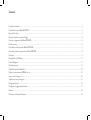 2
2
-
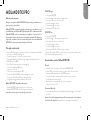 3
3
-
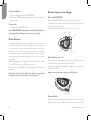 4
4
-
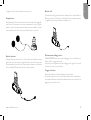 5
5
-
 6
6
-
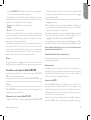 7
7
-
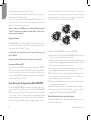 8
8
-
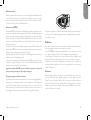 9
9
-
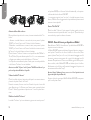 10
10
-
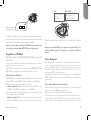 11
11
-
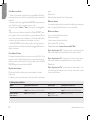 12
12
-
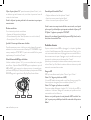 13
13
-
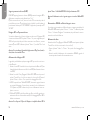 14
14
-
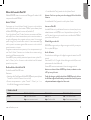 15
15
-
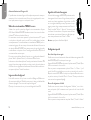 16
16
-
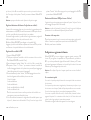 17
17
-
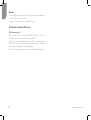 18
18
-
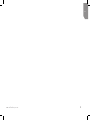 19
19
-
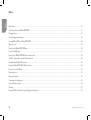 20
20
-
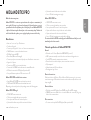 21
21
-
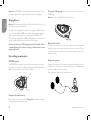 22
22
-
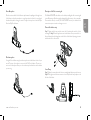 23
23
-
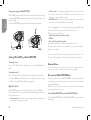 24
24
-
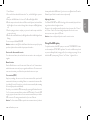 25
25
-
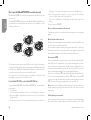 26
26
-
 27
27
-
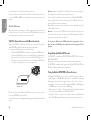 28
28
-
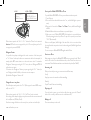 29
29
-
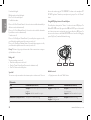 30
30
-
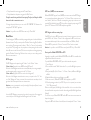 31
31
-
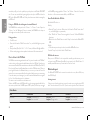 32
32
-
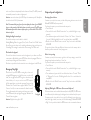 33
33
-
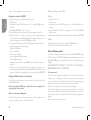 34
34
-
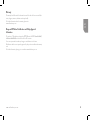 35
35
-
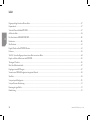 36
36
-
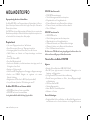 37
37
-
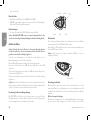 38
38
-
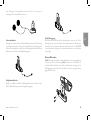 39
39
-
 40
40
-
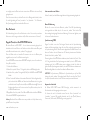 41
41
-
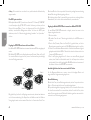 42
42
-
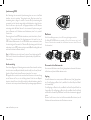 43
43
-
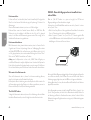 44
44
-
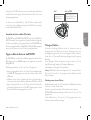 45
45
-
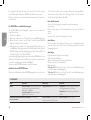 46
46
-
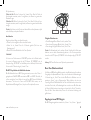 47
47
-
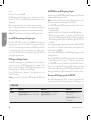 48
48
-
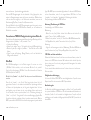 49
49
-
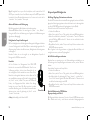 50
50
-
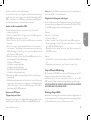 51
51
-
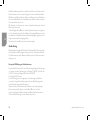 52
52
-
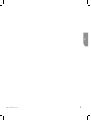 53
53
-
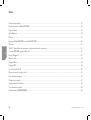 54
54
-
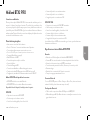 55
55
-
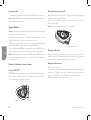 56
56
-
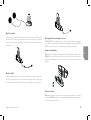 57
57
-
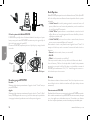 58
58
-
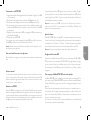 59
59
-
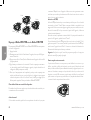 60
60
-
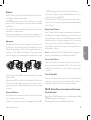 61
61
-
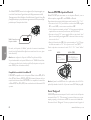 62
62
-
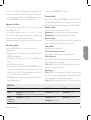 63
63
-
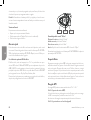 64
64
-
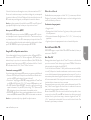 65
65
-
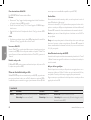 66
66
-
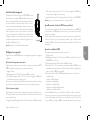 67
67
-
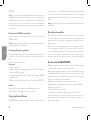 68
68
-
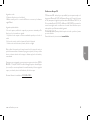 69
69
-
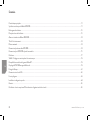 70
70
-
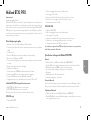 71
71
-
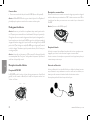 72
72
-
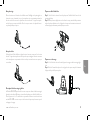 73
73
-
 74
74
-
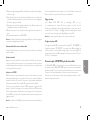 75
75
-
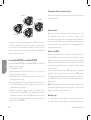 76
76
-
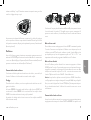 77
77
-
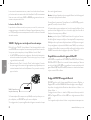 78
78
-
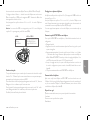 79
79
-
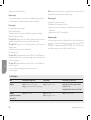 80
80
-
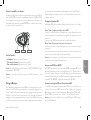 81
81
-
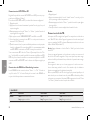 82
82
-
 83
83
-
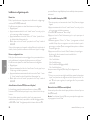 84
84
-
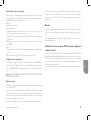 85
85
-
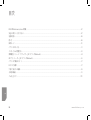 86
86
-
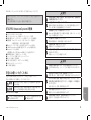 87
87
-
 88
88
-
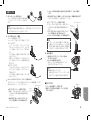 89
89
-
 90
90
-
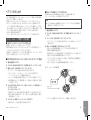 91
91
-
 92
92
-
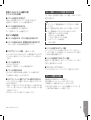 93
93
-
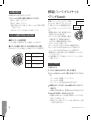 94
94
-
 95
95
-
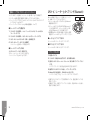 96
96
-
 97
97
-
 98
98
-
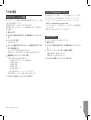 99
99
-
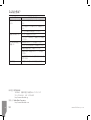 100
100
-
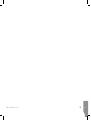 101
101
-
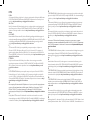 102
102
-
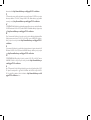 103
103
-
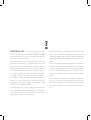 104
104
-
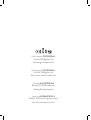 105
105
-
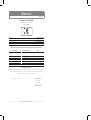 106
106
-
 107
107
-
 108
108
Midland BTX2 PRO Manuale del proprietario
- Tipo
- Manuale del proprietario
- Questo manuale è adatto anche per
in altre lingue
- English: Midland BTX2 PRO Owner's manual
- français: Midland BTX2 PRO Le manuel du propriétaire
- español: Midland BTX2 PRO El manual del propietario
- Deutsch: Midland BTX2 PRO Bedienungsanleitung
- 日本語: Midland BTX2 PRO 取扱説明書
Documenti correlati
-
Midland BTX2 Pro 2020, Single, HiFi Super Bass Lautsprecher Manuale del proprietario
-
Midland BT Next Conference Multi Rider Intercom System Istruzioni per l'uso
-
Midland BTX2 Pro S Bluetooth Kommunikation, Doppelset Manuale del proprietario
-
Midland BT Next Pro Twin, HiFi Super Bass Lautsprecher Manuale del proprietario
-
Midland BT Next Pro Single, HiFi Super Bass Lautsprecher Manuale del proprietario
-
Midland BT Next Conference specificazione
-
Midland BTX2 FM specificazione
-
Midland BTX1 Pro 2020, Single, HiFi Super Bass Lautsprecher Manuale del proprietario
-
Midland BTX1 Pro S Bluetooth Kommunikation, Doppelset Manuale del proprietario
-
Midland BTX1 PRO S Manuale utente
Altri documenti
-
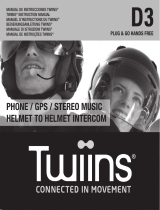 Twiins D3 Manuale utente
Twiins D3 Manuale utente
-
Cellular Line INTERPHONEF3EU Manuale utente
-
Cellular Line INTERPHONEF4FFEU Manuale utente
-
Sena 30K Guida utente
-
AGPtek G02 Guida Rapida
-
SCHUBERTH SC10U Guida Rapida
-
Paso ITC4000 Manuale del proprietario
-
Saphe 4988 Saphe Drive Pro Guida utente
-
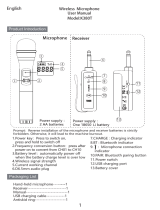 TONOR TN-66BL Manuale utente
TONOR TN-66BL Manuale utente
-
Medion S5504 Guida d'installazione